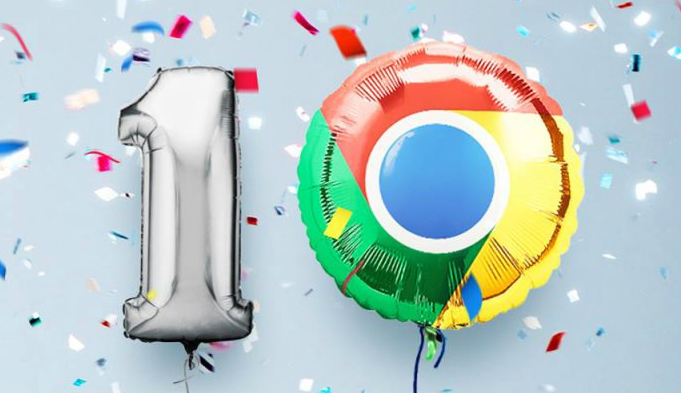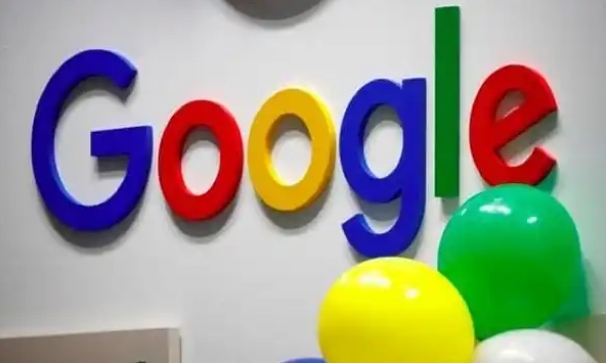当前位置:
首页 >
google浏览器视频播放卡顿原因及解决方案
google浏览器视频播放卡顿原因及解决方案
时间:2025-07-22
来源:谷歌浏览器官网
详情介绍
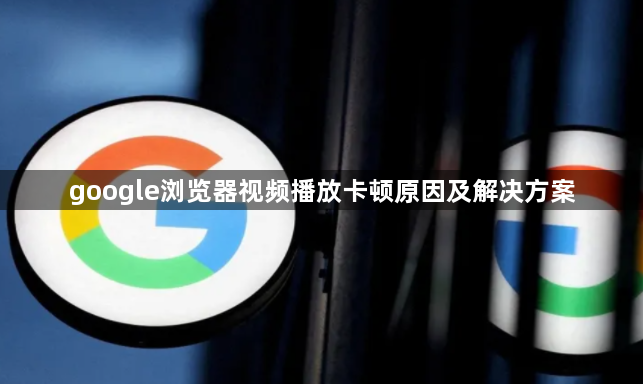
卡顿原因
1. 网络问题:带宽不足或网络不稳定,如使用移动数据信号弱、多人共用有限带宽、路由器故障等,会导致数据传输速度跟不上视频播放需求,造成卡顿。
2. 硬件性能不足:计算机处理器性能差、内存不足、显卡性能不佳,老旧计算机可能无法快速处理视频解码等工作,导致画面停顿。长时间使用设备过热,也会使处理器降频运行,影响播放效果。
3. 软件问题:浏览器缓存过多,积累大量缓存文件会占用系统资源,导致浏览器运行异常;插件冲突,部分安装的浏览器插件可能与视频播放功能产生冲突,干扰视频正常加载和播放流程。
4. 视频源问题:视频编码格式不兼容,一些罕见编码格式可能需要额外解码器才能正常播放;视频服务器负载过高,大量用户同时访问同一视频服务器时,服务器可能不堪重负,导致视频传输缓慢。
解决方案
1. 优化网络:检查网络连接,确保稳定,可重启路由器或切换网络环境。若使用移动数据,尽量选信号强的地方。使用有线连接替代无线连接,有线网络通常更稳定、速度更快,能更好地保障视频流量优先级,也可在路由器设置中为Chrome分配固定带宽。
2. 升级硬件:若因硬件性能不足导致卡顿,可考虑升级计算机硬件,如增加内存、更换性能更好的显卡等。笔记本电脑可使用散热垫降低温度,避免设备过热降频。
3. 清理浏览器缓存和插件:定期清理Chrome浏览器缓存,在浏览器设置中找到“隐私和安全”选项,选择“清除浏览数据”,勾选“缓存图片和文件”进行清理。同时,禁用不必要的插件,可在“更多工具→扩展程序”中进行管理,也可在无痕/隐私浏览模式下打开视频,看是否能解决问题。
4. 调整视频播放设置:手动选择视频播放质量,网络条件不佳时,适当降低视频清晰度,减少对带宽的需求;网络好时,可选择更高画质。部分视频播放器还提供分辨率和比特率调整选项,可根据网络状况和个人设备性能合理调整。
5. 启用硬件加速:进入Chrome设置→高级→系统,勾选“使用硬件加速模式(如果可用)”,可显著提高视频解码效率,但若出现不兼容或资源分配不当造成卡顿,也可尝试关闭该功能。
6. 更新软件:确保谷歌浏览器和操作系统都是最新版本,更新可修复已知bug和性能问题。
继续阅读